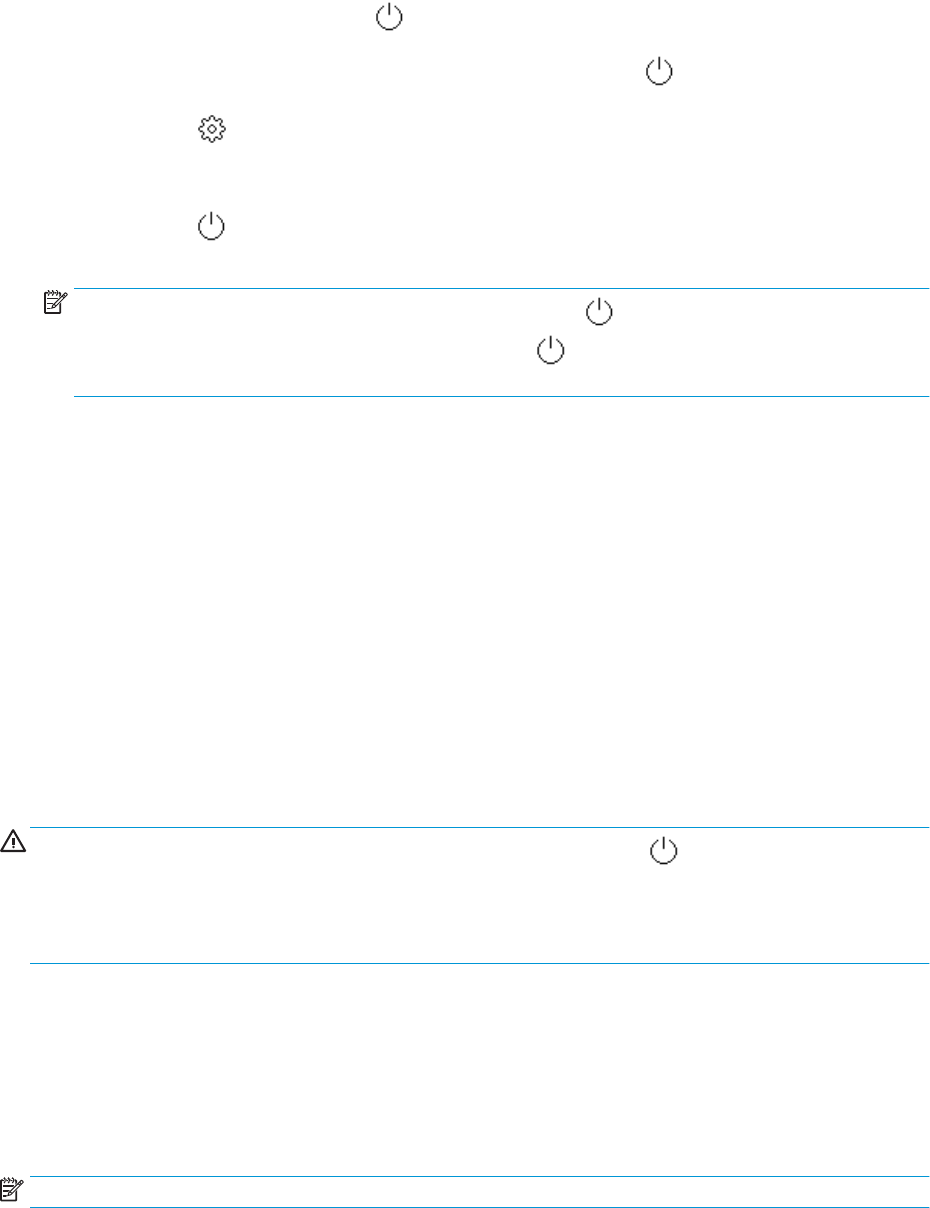-
Dubbelzijdig printen. Hoe geef ik daarvoor opdracht aan mijn PC? Gesteld op 5-6-2021 om 12:40
Reageer op deze vraag Misbruik melden -
Mijn vraag: Als ik een afbeelding scan, hoe kan ik die afbeelding in een bmp-bestand krijgen. Of is het altijd een jpg bestand. Gesteld op 10-5-2021 om 10:33
Reageer op deze vraag Misbruik melden -
Wat een enorm onvriendelijk apparaat. Foto 's afdrukken vanaf mijn PC nope!!!!
Reageer op deze vraag Misbruik melden
Ik ga wel naar de HEMA en de Envy naar de kringloop!!!!!!!! Gesteld op 12-11-2020 om 17:26 -
wanneer ik via mijn Pc een opdracht geef om een document uit te printen zet hij dit document in wachtrij en wordt dus niet uitgeprint. Gesteld op 13-10-2020 om 16:32
Reageer op deze vraag Misbruik melden -
de printer neemt bij het maken van een echte foto opdracht geen foto papier . hij neemt altijd din A4 papier.
Reageer op deze vraag Misbruik melden
Wat is de reden ? Gesteld op 27-7-2020 om 19:34 -
hoe kan ik voor het printen de keuze maken tussen de hoofdlade (A4) en de photo papier lade (10x15)? Gesteld op 15-6-2020 om 12:29
Reageer op deze vraag Misbruik melden
-
het scherm is geheel blauw met een no:00829c98 h.p envy photo 7134 ik bedoel het bedienings scherm Gesteld op 24-5-2020 om 12:12
Reageer op deze vraag Misbruik melden -
Geen draadloze verbinding...hoe kan ik dit herstellen ? Gesteld op 26-2-2020 om 08:21
Reageer op deze vraag Misbruik melden -
Hoe kan ik een een 10x15 foto afdrukken op een vel 10x15, het wordt steeds afdrukt op een A4. De lade die geladen is met 10x15 werkt blijkbaar niet Gesteld op 21-2-2020 om 17:24
Reageer op deze vraag Misbruik melden -
van mijn p.c photo, uit printen naar de envy photo 7134 Gesteld op 21-2-2020 om 16:03
Reageer op deze vraag Misbruik melden-
Ik weet t niet, kan zelf niet printen op 10x15 formaat, het wordt dan steeds op A4 afgedrukt Geantwoord op 21-2-2020 om 17:21
Waardeer dit antwoord (4) Misbruik melden
-
-
hoe kan ik van mijn p.c foto,s van mijn afbeeldingen copieren Gesteld op 19-2-2020 om 11:23
Reageer op deze vraag Misbruik melden